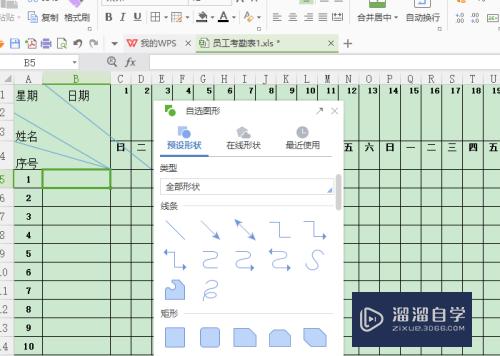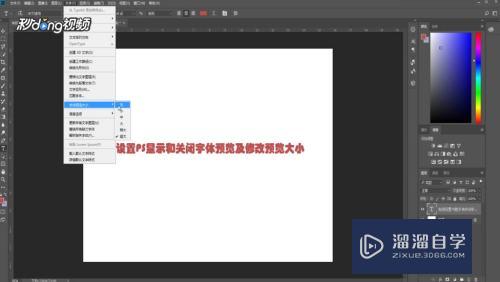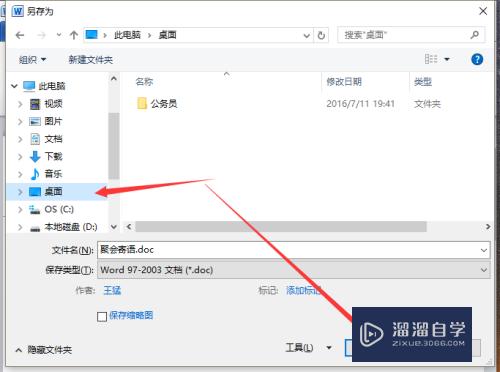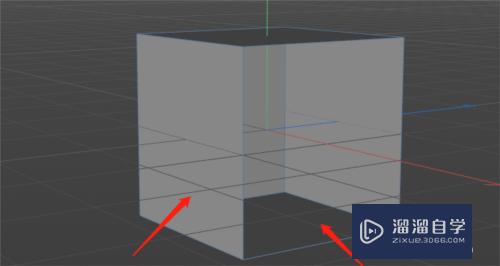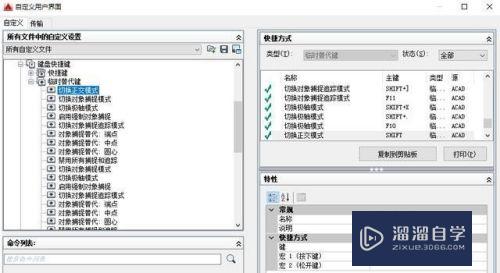WPS文字中如何制作米字格(wps怎么做米字格)优质
米字格即在方格内印有米字形虚线的格。由横虚线。竖虚线和两条对角的虚线组成。我们常用这样的格子来练习书法。通常大家都在文具店或者网上购买这种本子。如果自己能制作米字格。随时打印出来使用也是很方便的。下面就具体介绍在WPS文字中制作米字格的方法。
图文不详细?可以点击观看【WPS免费试看视频教程】
工具/软件
硬件型号:联想(Lenovo)天逸510S
系统版本:Windows10
所需软件:WPS2019
方法/步骤
第1步
新建WPS文字。点击插入。在工具栏下选中形状。
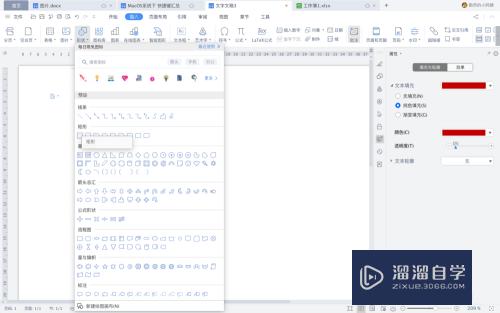
第2步
选择矩形。拖动鼠标绘制出一个矩形。
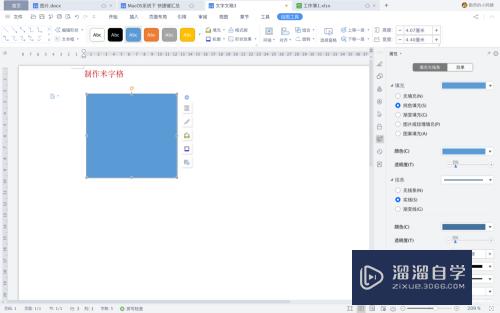
第3步
将矩形的宽和高设置为同一值。这样就得到了一个正方形。
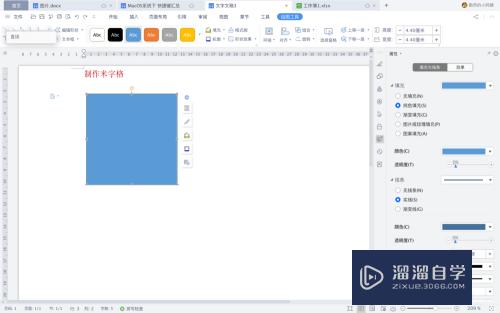
第4步
在正方形里依次插入直线。画出方框内的线条。初步制作出米字格。
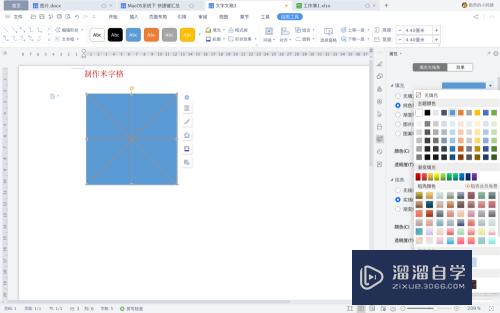
第5步
点击方框。将填充颜色改为无。线条设置为红色实线。
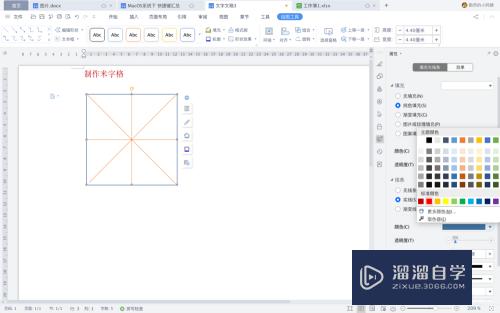
第6步
将方框内部的四条直线都设为红色虚线。这样一个米字格就做好了。
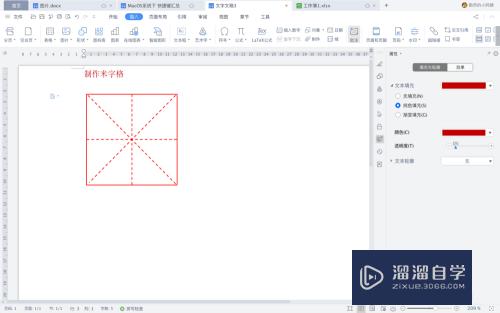
总结:
新建WPS文字。点击插入。在工具栏下选中形状。
选择矩形。拖动鼠标绘制出一个矩形。
将矩形的宽和高设置为同一值。这样就得到了一个正方形。
在正方形里依次插入直线。画出方框内的线条。初步制作出米字格。
点击方框。将填充颜色改为无。线条设置为红色实线。
将方框内部的四条直线都设为红色虚线。这样一个米字格就做好了。
以上关于“WPS文字中如何制作米字格(wps怎么做米字格)”的内容小渲今天就介绍到这里。希望这篇文章能够帮助到小伙伴们解决问题。如果觉得教程不详细的话。可以在本站搜索相关的教程学习哦!
更多精选教程文章推荐
以上是由资深渲染大师 小渲 整理编辑的,如果觉得对你有帮助,可以收藏或分享给身边的人
本文标题:WPS文字中如何制作米字格(wps怎么做米字格)
本文地址:http://www.hszkedu.com/68680.html ,转载请注明来源:云渲染教程网
友情提示:本站内容均为网友发布,并不代表本站立场,如果本站的信息无意侵犯了您的版权,请联系我们及时处理,分享目的仅供大家学习与参考,不代表云渲染农场的立场!
本文地址:http://www.hszkedu.com/68680.html ,转载请注明来源:云渲染教程网
友情提示:本站内容均为网友发布,并不代表本站立场,如果本站的信息无意侵犯了您的版权,请联系我们及时处理,分享目的仅供大家学习与参考,不代表云渲染农场的立场!